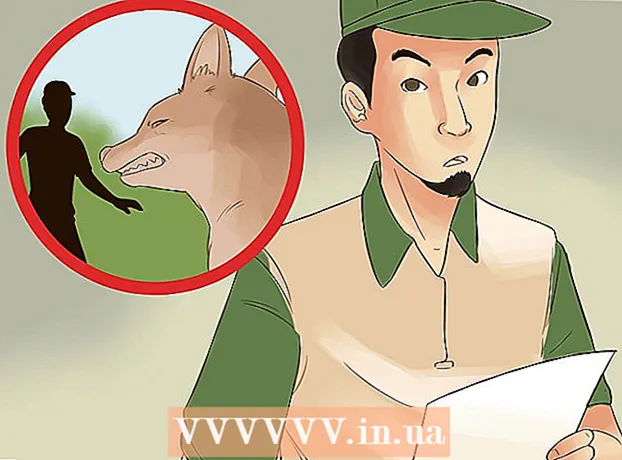مؤلف:
Morris Wright
تاريخ الخلق:
2 أبريل 2021
تاريخ التحديث:
1 تموز 2024
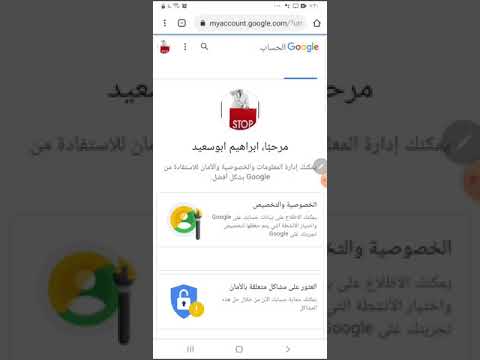
المحتوى
في هذه المقالة ، تعرف على كيفية تغيير الاسم الذي يراه الأشخاص عندما ترسل إليهم رسالة عبر Gmail. يمكنك القيام بذلك على جهاز الكمبيوتر الخاص بك وكذلك على هاتفك الذكي أو جهازك اللوحي ، باستخدام إصدار الهاتف المحمول من Gmail. ضع في اعتبارك أنه لا يمكنك تغيير اسمك أكثر من ثلاث مرات خلال فترة 90 يومًا. لا يمكنك تغيير عنوان البريد الإلكتروني الخاص بك.
لتخطو
الطريقة 1 من 2: على جهاز الكمبيوتر
 افتح Gmail. للقيام بذلك ، انتقل إلى https://www.gmail.com/ على جهاز الكمبيوتر الخاص بك في متصفح من اختيارك. إذا كنت قد سجلت الدخول بالفعل ، فسيأخذك هذا مباشرة إلى صندوق بريد Gmail الخاص بك.
افتح Gmail. للقيام بذلك ، انتقل إلى https://www.gmail.com/ على جهاز الكمبيوتر الخاص بك في متصفح من اختيارك. إذا كنت قد سجلت الدخول بالفعل ، فسيأخذك هذا مباشرة إلى صندوق بريد Gmail الخاص بك. - إذا لم تكن قد سجلت الدخول بالفعل إلى Gmail ، فأدخل عنوان بريدك الإلكتروني وكلمة المرور.
 انقر على الترس
انقر على الترس  انقر فوق إعدادات. هذا أحد الخيارات الموجودة في القائمة المنسدلة. سيتم نقلك بعد ذلك إلى صفحة الإعدادات.
انقر فوق إعدادات. هذا أحد الخيارات الموجودة في القائمة المنسدلة. سيتم نقلك بعد ذلك إلى صفحة الإعدادات.  انقر فوق الحسابات والاستيراد. توجد علامة التبويب هذه في أعلى الصفحة.
انقر فوق الحسابات والاستيراد. توجد علامة التبويب هذه في أعلى الصفحة.  انقر فوق تغيير البيانات. يقع هذا الزر مقابل قسم "إرسال بريد إلكتروني باسم" في صفحة الإعدادات. ستظهر قائمة بعد ذلك.
انقر فوق تغيير البيانات. يقع هذا الزر مقابل قسم "إرسال بريد إلكتروني باسم" في صفحة الإعدادات. ستظهر قائمة بعد ذلك.  حدد المربع بجوار حقل النص الفارغ. إنه الصندوق الثاني من الأعلى.
حدد المربع بجوار حقل النص الفارغ. إنه الصندوق الثاني من الأعلى.  اكتب الاسم الذي تريد استخدامه. أدخل الاسم الذي تريد استخدامه من تلك اللحظة فصاعدًا في حقل النص الفارغ.
اكتب الاسم الذي تريد استخدامه. أدخل الاسم الذي تريد استخدامه من تلك اللحظة فصاعدًا في حقل النص الفارغ.  انقر فوق حفظ التغييرات. يوجد هذا الزر أسفل النافذة. سيؤدي هذا إلى حفظ اسمك الذي تم تغييره وإغلاق النافذة.
انقر فوق حفظ التغييرات. يوجد هذا الزر أسفل النافذة. سيؤدي هذا إلى حفظ اسمك الذي تم تغييره وإغلاق النافذة.
الطريقة 2 من 2: على جهاز لوحي أو هاتف ذكي
 افتح Gmail. للقيام بذلك ، انقر فوق رمز تطبيق Gmail. يبدو وكأنه حرف "م" أحمر على خلفية بيضاء.
افتح Gmail. للقيام بذلك ، انقر فوق رمز تطبيق Gmail. يبدو وكأنه حرف "م" أحمر على خلفية بيضاء. - إذا لم تكن قد سجلت الدخول بالفعل إلى Gmail ، فستحتاج أولاً إلى إدخال عنوان بريدك الإلكتروني وكلمة المرور عندما يُطلب منك ذلك.
 انقر على ☰. يمكنك العثور على هذا الزر في الزاوية اليمنى العليا من الشاشة. ستظهر قائمة بعد ذلك.
انقر على ☰. يمكنك العثور على هذا الزر في الزاوية اليمنى العليا من الشاشة. ستظهر قائمة بعد ذلك.  قم بالتمرير لأسفل وانقر فوق إعدادات. إنه أحد الخيارات الأخيرة في القائمة المنسدلة.
قم بالتمرير لأسفل وانقر فوق إعدادات. إنه أحد الخيارات الأخيرة في القائمة المنسدلة.  حدد حسابك. انقر فوق عنوان البريد الإلكتروني للحساب الذي تريد إعادة تسميته.
حدد حسابك. انقر فوق عنوان البريد الإلكتروني للحساب الذي تريد إعادة تسميته.  انقر على إدارة حساب جوجل الخاص بك. يوجد هذا الزر أعلى القائمة تقريبًا.
انقر على إدارة حساب جوجل الخاص بك. يوجد هذا الزر أعلى القائمة تقريبًا. - إذا كان لديك هاتف Android ، فانقر فوق حسابي.
 انقر على البيانات الشخصية والخصوصية. يمكنك العثور على هذا الخيار في أعلى الصفحة تقريبًا.
انقر على البيانات الشخصية والخصوصية. يمكنك العثور على هذا الخيار في أعلى الصفحة تقريبًا. - إذا كان لديك هاتف Android ، فانقر فوق معلومات شخصية في الجزء العلوي من الشاشة.
 اضغط على اسمك الحالي. للقيام بذلك ، انقر على حقل النص "الاسم" أعلى الصفحة تقريبًا.
اضغط على اسمك الحالي. للقيام بذلك ، انقر على حقل النص "الاسم" أعلى الصفحة تقريبًا.  أدخل كلمة مرور حساب Google الخاص بك. عند المطالبة ، أدخل كلمة مرور البريد الإلكتروني الخاص بك ، ثم انقر فوق التالي.
أدخل كلمة مرور حساب Google الخاص بك. عند المطالبة ، أدخل كلمة مرور البريد الإلكتروني الخاص بك ، ثم انقر فوق التالي.  اضغط على "تغيير"
اضغط على "تغيير"  أدخل اسمك الجديد. في الحقول النصية "الاسم الأول" و / أو "الاسم الأخير" ، أدخل الاسم أو الأسماء التي تريد استخدامها.
أدخل اسمك الجديد. في الحقول النصية "الاسم الأول" و / أو "الاسم الأخير" ، أدخل الاسم أو الأسماء التي تريد استخدامها.  انقر على جاهز. يوجد هذا الزر في أسفل النافذة المنسدلة تقريبًا.
انقر على جاهز. يوجد هذا الزر في أسفل النافذة المنسدلة تقريبًا.  انقر على تؤكد عندما سئلت. هذا يؤكد أنك تريد تغيير اسمك ، وأيضًا أنه لا يمكنك تغيير اسمك إلا مرتين في الـ 90 يومًا القادمة.
انقر على تؤكد عندما سئلت. هذا يؤكد أنك تريد تغيير اسمك ، وأيضًا أنه لا يمكنك تغيير اسمك إلا مرتين في الـ 90 يومًا القادمة.
نصائح
- بينما يجب عليك تقديم كل من الاسم الأول والاسم الأخير لإنشاء حساب في Google ، إذا قمت بتغيير اسمك كما هو موضح أعلاه ، فلن تضطر بالضرورة إلى استخدام اسم العائلة.
- قد يستغرق الأمر بضعة أيام قبل أن ترى بالفعل الاسم الجديد الذي أدخلته.
- استخدم دائمًا اسمًا مقبولاً. لا تستخدم أبدًا كلمات بذيئة أو كلمات بذيئة أو تستخدم أي لغة بذيئة أخرى.
تحذيرات
- لا يمكنك تغيير عنوان بريدك الإلكتروني ، ويمكنك تغيير اسمك حتى ثلاث مرات كل 90 يومًا.